Appeler des jeux de requêtes dans Oracle E-Business Suite
L’adaptateur Microsoft BizTalk pour Oracle E-Business Suite vous permet d’exécuter des jeux de requêtes dans Oracle E-Business Suite. Les jeux de requêtes sont divisés en une ou plusieurs phases, et chaque étape contient un ensemble de rapports et de programmes simultanés. Pour plus d’informations sur la façon dont l’adaptateur prend en charge les jeux de requêtes, consultez Opérations sur les ensembles de demandes. Pour plus d’informations sur la structure des messages SOAP pour l’appel de jeux de requêtes, consultez Schémas de message pour les jeux de requêtes.
Prérequis
Vous devez avoir effectué les étapes décrites dans Prérequis pour créer des applications Oracle E-Business Suite.
Comment appeler des jeux de requêtes dans Oracle E-Business Suite
L’exécution d’une opération sur Oracle E-Business Suite à l’aide de l’adaptateur Oracle E-Business avec BizTalk Server implique des tâches procédurales décrites dans Blocs de construction pour créer des applications Oracle E-Business Suite. Pour appeler un jeu de requêtes, ces tâches sont les suivantes :
Créez un projet BizTalk et générez le schéma pour le jeu de requêtes que vous souhaitez appeler.
Créez des messages dans le projet BizTalk pour envoyer et recevoir des messages vers et depuis Oracle E-Business Suite.
Créez une orchestration pour appeler le jeu de requêtes.
Générez et déployez le projet BizTalk.
Configurez l’application BizTalk en créant des ports d’envoi et de réception physiques.
Démarrez l’application BizTalk.
Cette rubrique fournit des instructions pour effectuer ces tâches.
Génération du schéma
Cette rubrique montre comment appeler un jeu de requêtes en appelant le jeu de requêtes Rapports de sécurité des fonctions (nom convivial) à partir de l’application Bibliothèque d’objets d’application . Le nom réel du jeu de requêtes est FNDRSSUB43. Cet ensemble de requêtes est disponible avec l’application Oracle E-Business Suite par défaut. Ce jeu de requêtes retourne un ID de demande.
Par conséquent, dans cette rubrique, nous générons le schéma pour le jeu de requêtes FNDRSSUB43 . Pour plus d’informations sur la génération d’un schéma, consultez Récupération de métadonnées pour les opérations Oracle E-Business Suite dans Visual Studio .
Définition des messages et des types de messages
Le schéma que vous avez généré précédemment décrit les « types » requis pour les messages dans l’orchestration. Un message est généralement une variable, dont le type est défini par le schéma correspondant. Vous devez maintenant créer des messages pour l’orchestration et les lier aux schémas que vous avez générés à l’étape précédente.
Dans cette orchestration, vous devez créer deux messages : l’un pour envoyer un message pour appeler le jeu de requêtes et l’autre pour recevoir une réponse pour le jeu de requêtes.
Pour créer des messages et créer un lien vers le schéma
Ajoutez une orchestration au projet BizTalk. À partir Explorateur de solutions, cliquez avec le bouton droit sur le nom du projet BizTalk, pointez sur Ajouter, puis cliquez sur Nouvel élément. Tapez un nom pour l’orchestration BizTalk, puis cliquez sur Ajouter.
Si la fenêtre Vue Orchestration du projet BizTalk n’est pas déjà ouverte, ouvrez-la. Pour ce faire, cliquez sur Affichage, pointez sur Autres fenêtres, puis cliquez sur Vue d’orchestration.
Dans la vue Orchestration, cliquez avec le bouton droit sur Messages, puis cliquez sur Nouveau message.
Cliquez avec le bouton droit sur le message nouvellement créé, puis sélectionnez Fenêtre Propriétés.
Dans le volet Propriétés du Message_1, procédez comme suit :
Propriété Pour Identificateur Saisissez RequestType de message Dans la liste déroulante, développez Schémas, puis sélectionnez RequestSet.OracleEBSBindingRequestSets_FND. FNDRSSUB43, où RequestSet est le nom de votre projet BizTalk. OracleEBSBindingRequestSets est le schéma généré pour appeler le jeu de requêtes FNDRSSUB43 . Répétez l’étape 3 pour créer un message. Dans le volet Propriétés du nouveau message, procédez comme suit :
Propriété Pour response RequestSet.OracleEBSBindingRequestSets_FND. FNDRSSUB43Response
Configuration de l’orchestration
Vous devez créer une orchestration BizTalk pour utiliser BizTalk Server pour appeler des jeux de requêtes dans Oracle E-Business Suite. Dans cette orchestration, vous supprimez un message de demande à un emplacement de réception défini. L’orchestration consomme ce message et le transmet à Oracle E-Business Suite pour appeler le jeu de requêtes FNDRSSUB43 . La réponse pour le jeu de requêtes est reçue d’Oracle et est enregistrée à un autre emplacement. Une orchestration classique pour appeler un jeu de requêtes contient :
Envoyer et recevoir des formes pour envoyer des messages à Oracle E-Business Suite et recevoir des réponses.
Port de réception unidirectionnel pour recevoir les messages de demande à envoyer à Oracle E-Business Suite.
Port d’envoi bidirectionnel pour envoyer des messages de demande à Oracle E-Business Suite et recevoir des réponses.
Port d’envoi unidirectionnel pour envoyer les réponses d’Oracle E-Business Suite vers un dossier.
Un exemple d’orchestration pour appeler un jeu de requêtes ressemble à ce qui suit :
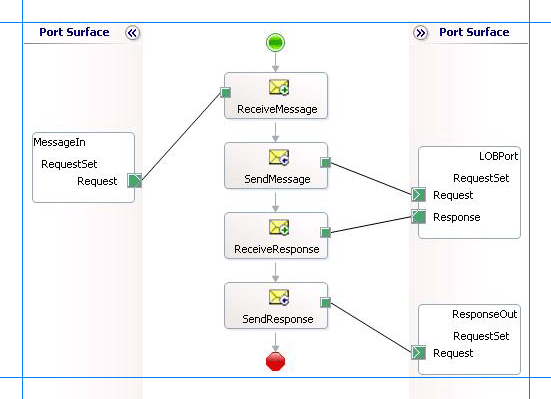
Ajout de formes de message
Spécifiez les propriétés suivantes pour chacune des formes de message. Les noms répertoriés dans la colonne Forme sont les noms des formes de message affichées dans l’orchestration précédente.
| Forme | Type de forme | Propriétés |
|---|---|---|
| ReceiveMessage | Recevoir | - Définissez Nom sur ReceiveMessage - Définissez Activer sur True |
| SendMessage | Envoyer | - Définissez Nom sur SendMessage |
| ReceiveResponse | Recevoir | - Définissez Nom sur ReceiveResponse - Définissez Activer sur False |
| SendResponse | Envoyer | - Définissez Name sur SendResponse |
Ajout de ports
Veillez à spécifier les propriétés suivantes pour chacun des ports logiques. Les noms répertoriés dans la colonne Port sont les noms des ports affichés dans l’orchestration.
| Port | Propriétés |
|---|---|
| MessageIn | - Définissez Identifier sur MessageIn - Définissez Type sur MessageInType - Définir le modèle de communication sur Unidirectionnel - Définir le sens de la communication sur Réception |
| LOBPort | - Définissez Identifier sur LOBPort - Définissez Type sur LOBPortType - Définir le modèle de communication sur Requête-réponse - Définir le sens de la communication sur Envoyer-Recevoir |
| ResponseOut | - Définissez Identifier sur ResponseOut - Définissez Type sur ResponseOutType - Définir le modèle de communication sur Unidirectionnel - Définir le sens de la communication sur Envoyer |
Spécifier des messages pour les formes d’action et se connecter aux ports
Le tableau suivant spécifie les propriétés et leurs valeurs à définir pour spécifier des messages pour les formes d’action et les lier aux ports. Les noms répertoriés dans la colonne Forme sont les noms des formes de message affichées dans l’orchestration précédente.
| Forme | Propriétés |
|---|---|
| ReceiveMessage | - Définir message sur Demande - Définissez Opération sur MessageIn.RequestSet.Request |
| SendMessage | - Définir message sur Demande - Définissez Opération sur LOBPort.RequestSet.Request |
| ReceiveResponse | - Définir Message sur Réponse - Définissez Opération sur LOBPort.RequestSet.Response |
| SendResponse | - Définir Message sur Réponse - Définissez Opération sur ResponseOut.RequestSet.Request |
Une fois que vous avez spécifié ces propriétés, les formes et les ports de message sont connectés et votre orchestration est terminée.
Vous devez maintenant générer la solution BizTalk, puis la déployer sur un BizTalk Server. Pour plus d’informations, consultez Génération et exécution d’orchestrations.
Configuration de l’application BizTalk
Une fois que vous avez déployé le projet BizTalk, l’orchestration que vous avez créée précédemment est répertoriée sous le volet Orchestrations de la console d’administration BizTalk Server. Vous devez utiliser la console d’administration BizTalk Server pour configurer l’application. Pour plus d’informations sur la configuration d’une application, consultez Procédure pas à pas : déploiement d’une application BizTalk de base.
La configuration d’une application implique :
Sélection d’un hôte pour l’application.
Mappage des ports que vous avez créés dans votre orchestration à des ports physiques dans la console d’administration BizTalk Server. Pour cette orchestration, vous devez :
Définissez un emplacement sur le disque dur et un port de fichier correspondant où vous supprimerez un message de demande. L’orchestration BizTalk consomme le message de requête et l’envoie à Oracle E-Business Suite.
Définissez un emplacement sur le disque dur et un port de fichier correspondant où l’orchestration BizTalk supprimera le message de réponse contenant la réponse d’Oracle E-Business Suite.
Définissez un WCF-Custom physique ou un port d’envoi WCF-OracleEBS pour envoyer des messages à Oracle E-Business Suite. Vous devez également spécifier l’action dans le port d’envoi. Pour plus d’informations sur la création de ports d’envoi, consultez Configuration manuelle d’une liaison de port physique à l’adaptateur Oracle E-Business.
Pour appeler des jeux de requêtes à l’aide de l’adaptateur Oracle E-Business, vous devez définir le contexte d’application approprié dans lequel l’opération est appelée. L’adaptateur Oracle E-Business fournit certaines propriétés de liaison pour spécifier le contexte de l’application pour toute opération. Vous devez définir ces propriétés de liaison sur le port WCF-Custom ou WCF-OracleEBS utilisé pour appeler des jeux de requêtes.
Si la propriété de liaison ClientCredentialType est définie sur Base de données, vous devez spécifier les propriétés de liaison suivantes pour définir le contexte des applications.
Binding, propriété Valeur OracleUserName Spécifiez le nom d’un utilisateur Oracle E-Business Suite. L’adaptateur Oracle E-Business ne conserve pas la casse de la valeur que vous entrez pour la propriété de liaison OracleUserName lorsqu’elle se connecte à Oracle E-Business Suite. Le nom d’utilisateur est transmis à Oracle E-Business Suite à l’aide des règles standard de SQL*Plus. Toutefois, si vous souhaitez conserver la casse du nom d’utilisateur ou si vous souhaitez entrer un nom d’utilisateur contenant des caractères spéciaux, vous devez spécifier la valeur entre guillemets doubles. OraclePassword Mot de passe de l’utilisateur Oracle E-Business Suite. L’adaptateur Oracle E-Business ne conserve pas la casse de la valeur que vous entrez pour la propriété de liaison OraclePassword lorsqu’elle se connecte à Oracle E-Business Suite. Le mot de passe est transmis à Oracle E-Business Suite à l’aide des règles standard de SQL*Plus. Toutefois, si vous souhaitez conserver la casse du mot de passe ou si vous souhaitez entrer un mot de passe contenant des caractères spéciaux, vous devez spécifier la valeur entre guillemets doubles. OracleEBSResponsibilityName Responsabilité associée à l’utilisateur Oracle E-Business Suite. Si la propriété de liaison ClientCredentialType est définie sur EBusiness, vous devez avoir déjà spécifié les informations d’identification Oracle E-Business lors de l’établissement de la connexion. Dans ce cas, vous devez uniquement spécifier la valeur pour la propriété de liaison OracleEBSResponsibilityName .
Pour plus d’informations sur les différentes propriétés de liaison, consultez En savoir plus sur les propriétés de liaison de l’adaptateur BizTalk pour Oracle E-Business Suite . Pour plus d’informations sur la façon dont l’adaptateur prend en charge la définition du contexte d’application, consultez Définir le contexte de l’application.
Notes
Vous pouvez définir le contexte de l’application en spécifiant les propriétés de liaison ou en définissant les propriétés de contexte de message exposées par l’adaptateur Oracle E-Business. Pour obtenir des instructions sur la définition des propriétés de liaison, consultez Configurer les propriétés de liaison pour Oracle E-Business Suite. Pour obtenir des instructions sur la définition du contexte d’application à l’aide des propriétés de contexte de message, consultez Configurer le contexte d’application à l’aide des propriétés du contexte de message dans Oracle E-Business Suite.
Notes
La génération du schéma à l’aide du complément de projet BizTalk du service d’adaptateur de consommation crée également un fichier de liaison qui contient des informations sur les ports et les actions à définir pour ces ports. Vous pouvez importer ce fichier de liaison à partir de la console d’administration BizTalk Server pour créer des ports d’envoi (pour les appels sortants) ou des ports de réception (pour les appels entrants). Pour plus d’informations, consultez Configurer une liaison de port physique à l’aide d’un fichier de liaison de port vers Oracle E-Business Suite.
Démarrage de l’application
Vous devez démarrer l’application BizTalk pour appeler les jeux de requêtes. Pour obtenir des instructions sur le démarrage d’une application BizTalk, consultez Guide pratique pour démarrer une orchestration.
À ce stade, assurez-vous que :
Le port de réception FILE pour recevoir des messages de demande pour l’orchestration est en cours d’exécution.
Le port d’envoi FILE pour recevoir les messages de réponse de l’orchestration est en cours d’exécution.
Le port d’envoi WCF-Custom ou WCF-OracleEBS pour appeler le jeu de requêtes FNDRSSUB43 est en cours d’exécution.
L’orchestration BizTalk pour l’opération est en cours d’exécution.
Exécution de l’opération
Après avoir exécuté l’application, vous devez supprimer un message de demande conforme au schéma pour appeler le jeu de requêtes FNDRSSUB43 . Par exemple, le message de demande pour appeler le FNDRSSUB43 jeu de demandes est :
<FNDRSSUB43 xmlns="http://schemas.microsoft.com/OracleEBS/2008/05/RequestSets/FND">
<StartTime></ StartTime>
<All_x0020_Requests_x0020_in_x0020_the_x0020_Set_STAGE10>
<FNDMNNAV xmlns="http://schemas.microsoft.com/OracleEBS/2008/05/RequestSetStage/FND/FNDRSSUB43">
<Responsibility xmlns="http://schemas.microsoft.com/OracleEBS/2008/05/RequestSetConcurrentProgram/FND/FNDRSSUB43/STAGE10/FND">System Administrator</Responsibility>
<ns3:Application xmlns="http://schemas.microsoft.com/OracleEBS/2008/05/RequestSetConcurrentProgram/FND/FNDRSSUB43/STAGE10/FND"></ns3:Application>
</ns2:FNDMNNAV>
<ns2:FNDMNMNU xmlns="http://schemas.microsoft.com/OracleEBS/2008/05/RequestSetStage/FND/FNDRSSUB43">
<ns3:Responsibility xmlns="http://schemas.microsoft.com/OracleEBS/2008/05/RequestSetConcurrentProgram/FND/FNDRSSUB43/STAGE10/FND">System Administrator</ns3:Responsibility>
<ns3:Application xmlns="http://schemas.microsoft.com/OracleEBS/2008/05/RequestSetConcurrentProgram/FND/FNDRSSUB43/STAGE10/FND"></ns3:Application>
</ns2:FNDMNMNU>
<ns2:FNDMNFUN xmlns="http://schemas.microsoft.com/OracleEBS/2008/05/RequestSetStage/FND/FNDRSSUB43">
<ns3:Responsibility xmlns="http://schemas.microsoft.com/OracleEBS/2008/05/RequestSetConcurrentProgram/FND/FNDRSSUB43/STAGE10/FND">System Administrator</ns3:Responsibility>
<ns3:Application xmlns="http://schemas.microsoft.com/OracleEBS/2008/05/RequestSetConcurrentProgram/FND/FNDRSSUB43/STAGE10/FND"></ns3:Application>
</ns2:FNDMNFUN>
</ns0:All_x0020_Requests_x0020_in_x0020_the_x0020_Set_STAGE10>
</ns0:FNDRSSUB43>
Notes
Le message de demande d’appel d’un jeu de requêtes nécessite certains paramètres facultatifs tels que SetRelClassOptions, SetPrintOptions, SetRepeatOptions et SetNlsOptions. Le message de demande fourni ici ne contient pas ces paramètres facultatifs. Pour plus d’informations sur le message de demande complet, y compris les paramètres facultatifs, consultez Schémas de message pour les ensembles de demandes.
L’orchestration consomme le message, le transmet à Oracle E-Business Suite et reçoit une réponse. Le message de réponse est enregistré à l’autre emplacement de fichier spécifié dans le cadre de l’orchestration. La réponse pour le jeu de requêtes FNDRSSUB43 ressemble à ce qui suit :
<?xml version="1.0" encoding="utf-8"?>
<FNDRSSUB43Response xmlns="http://schemas.microsoft.com/OracleEBS/2008/05/RequestSets/FND">
<FNDRSSUB43Result>2543208</FNDRSSUB43Result>
</FNDRSSUB43Response>
La réponse d’Oracle E-Business Suite contient un ID de demande. L’ID de demande « 0 » indique que l’opération d’envoi finale sur le jeu de demandes a échoué. Dans ce cas, vous pouvez spécifier d’autres paramètres facultatifs dans le message de demande, tels que ContinueOnFail, pour déterminer la raison de l’échec et pour approfondir le débogage.
Bonnes pratiques
Une fois que vous avez déployé et configuré le projet BizTalk, vous pouvez exporter les paramètres de configuration vers un fichier XML appelé fichier de liaison. Une fois que vous avez généré un fichier de liaison, vous pouvez importer les paramètres de configuration à partir du fichier, de sorte que vous n’avez pas besoin de créer des éléments tels que des ports d’envoi et des ports de réception pour la même orchestration. Pour plus d’informations sur les fichiers de liaison, consultez Réutiliser les liaisons d’adaptateurs avec Oracle E-Business Suite.
Voir aussi
Développer des applications BizTalk à l’aide de l’adaptateur Oracle E-Business Suite